Nie znaleziono pliku Msvbvm50.Dll: 4 sposoby naprawy
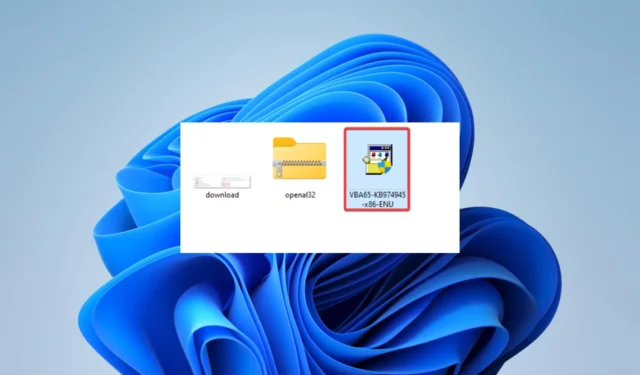
Problemy z bibliotekami DLL są powszechne wśród użytkowników systemu Windows, a błąd msvbvm50.dll not found to tylko jeden z wielu możliwych przypadków.
Pliki te zawierają istotne informacje kontrolujące interakcję programu z systemem operacyjnym. Możesz więc spodziewać się, że gdy go zabraknie, możemy utracić dostęp do niektórych z naszych ulubionych aplikacji.
Co to jest msvbvm50 dll?
Ta biblioteka DLL jest powiązana z Microsoft Visual Basic 5.0 i ma kluczowe znaczenie dla środowiska programistycznego. Zawiera wstępnie napisany kod, oferuje podstawowe funkcje VB 5.0 i zwykle znajduje się w poniższej ścieżce:
C:\Windows\System32
Gdy go brakuje, przypisujemy go jednemu z następujących czynników:
- Nieaktualne oprogramowanie — jeśli aplikacja wymagająca biblioteki jest nieaktualna, może pojawić się błąd brakującej biblioteki DLL.
- Uszkodzony rejestr — użytkownicy zauważyli, że uszkodzenie plików rejestru może mieć wpływ na bibliotekę DLL msvbvm50.
- Usunięte pliki — Istnieje prawdopodobieństwo, że przypadkowo usunąłeś plik. Może się to również zdarzyć, jeśli program antywirusowy powoduje konflikt z biblioteką.
Jak naprawić błąd msvbvm50.dll, który nie został znaleziony?
1. Użyj narzędzi do naprawy DLL
Następująca najlepsza rekomendacja partii znajduje się poniżej. Narzędzie to w 100% naprawia natywne biblioteki DLL systemu Microsoft Windows, takie jak msvbvm50.dll.
2. Ponownie pobierz plik
Mimo że ta biblioteka jest wypełniona VB 5.0, można ją również pobrać samodzielnie. Musisz pobrać go z zaufanej strony pobierania DLL . Pobieranie bibliotek DLL z przypadkowych stron internetowych może być niebezpieczne, ponieważ często zawierają one złośliwe oprogramowanie, które zagraża komputerowi.
Po pobraniu pliku umieść go w folderze System 32 lub w tym samym katalogu co program, który spowodował błąd brakującej biblioteki DLL.
Ta poprawka jest skuteczna, zwłaszcza jeśli przypadkowo usunąłeś plik z urządzenia.
3. Zainstaluj ponownie bibliotekę środowiska wykonawczego Microsoft Visual Basic 5.0
- Przejdź do Microsoft Download Center, aby uzyskać kopię pliku.
- Zapisz pobrany plik.
- Kliknij go dwukrotnie, aby rozpocząć instalację.
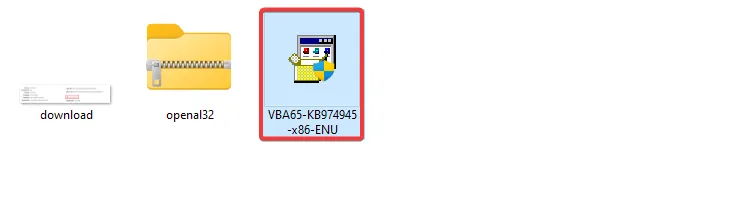
- Postępuj zgodnie z instrukcjami kreatora, aby zakończyć instalację, a następnie sprawdź, czy problem został rozwiązany.
4. Uruchom Przywracanie systemu
- Naciśnij Windows + R, wpisz rstrui i naciśnij Enter.
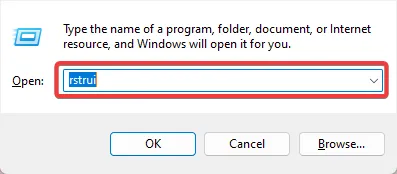
- Wybierz Wybierz inny punkt przywracania i kliknij Dalej .

- Wybierz punkt przywracania z opcji, a następnie naciśnij Dalej .

- Na koniec poczekaj na zakończenie procesu. Po drodze komputer uruchomi się ponownie.
Teraz powinieneś sprawdzić, czy poprawka rozwiązała problem.
Omówione powyżej poprawki powinny wystarczyć do rozwiązania problemu z brakiem pliku msvbvm50.dll . Nie ułożyliśmy ich w określonej kolejności, dlatego zalecamy wypróbowanie tego, co wydaje się najbardziej odpowiednie.
Na koniec skontaktuj się z nami w komentarzach i daj nam znać, które rozwiązanie było dla Ciebie najskuteczniejsze.



Dodaj komentarz